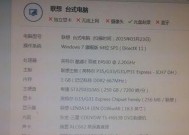苹果a2141笔记本设置指纹解锁的步骤是什么?
- 数码百科
- 2025-07-23
- 44
- 更新:2025-07-07 00:03:47
随着科技的进步,笔记本电脑的安全性也在不断提高。苹果A2141笔记本,作为苹果电脑系列中的佼佼者,其内置的TouchID功能为用户提供了更加便捷和安全的解锁方式。但是,你知道如何为你的苹果A2141笔记本设置指纹解锁吗?本文将为你详细展示设置的步骤,确保你能够轻松掌握这一技能。
准备工作:了解TouchID
在开始设置指纹解锁之前,我们需要了解TouchID是什么。TouchID是一种指纹识别技术,它允许用户通过触摸笔记本上的TouchBar或TouchID传感器来快速解锁设备、进行ApplePay支付以及在iTunes和AppStore中进行安全购买。
确保你的苹果A2141笔记本配备了TouchBar和TouchID传感器。在2016年及之后的13英寸和15英寸MacBookPro型号上,Apple首次引入了TouchBar和TouchID。
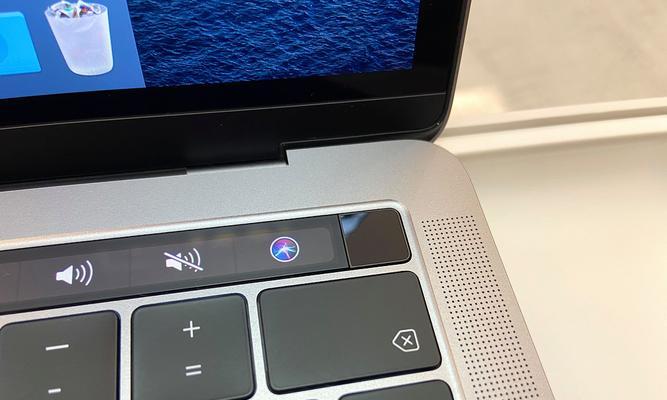
设置指纹解锁的详细步骤
第一步:打开系统偏好设置
请确保你的Mac已经登录了你的个人账户。点击屏幕左上角的苹果菜单,选择“系统偏好设置”选项,进入设置界面。
第二步:选择“TouchID”
在系统偏好设置窗口中,点击“TouchID”图标。
第三步:输入管理员密码
此时,系统会要求你输入管理员账户的密码,以验证并授权更改。
第四步:添加指纹
在TouchID设置界面,点击“+”按钮,选择“添加指纹”选项,开始指纹录入过程。
第五步:放置手指进行扫描
将你想要注册的指纹的手指放置在TouchID传感器上,按照屏幕上的提示,缓慢地绕转手指一圈,然后重复这个动作,直到系统成功录入指纹为止。
第六步:为指纹命名
录入指纹后,系统会提示你为该指纹命名。输入一个易于记忆的名字,例如“右手食指”,可以帮助你快速识别使用的是哪个手指。
第七步:设置TouchID使用范围
TouchID设置完成之后,你可以选择让TouchID用于解锁Mac、购买项目以及ApplePay。根据你的需要选择对应的复选框即可。

常见问题与解决方案
如果TouchID在使用过程中识别错误,可以尝试重新录入指纹。有时候,指纹表面的汗渍、油脂或其他杂物可能影响识别准确性。
如果你的Mac在更新系统后TouchID无法使用,请检查系统偏好设置中TouchID是否仍然启用,并确保输入了正确的管理员密码。
若TouchID传感器脏污或受损,尝试用软布轻轻清洁传感器表面。如果问题依旧,建议联系苹果官方支持。

用户体验提升建议
1.使用不同的手指注册多个指纹:这可以增加解锁的成功率,尤其是当某一手指过于湿润或脏污时。
2.定期更新指纹数据:随着手指表面状况的变化,定期重新注册指纹可以提升识别的准确性。
结语
通过以上步骤,你就能轻松为你的苹果A2141笔记本设置指纹解锁功能。记住,设置指纹解锁不仅是为了方便,更是为了电脑和个人数据的安全。现在,开始享受科技带来的便捷安全体验吧。